
|
Aktifkan «ketekunan»Berarti setiap perubahan yang Anda lakukan pada sistem akan diingat saat Anda memulainya lagi di lain waktu. Ini adalah sesuatu yang tidak terjadi di kebanyakan LiveCD atau LiveUSB. Alat seperti Unetbootin dan sejenisnya memungkinkan Anda untuk menginstal beberapa distro dengan mengaktifkan persistensi. Namun, beberapa distro Live mendukung opsi ini, ini dia alternatif apa seharusnya fungsi menggunakan distro apa saja. |
Ini adalah cara untuk menginstal OS Linux (tidak masalah yang mana) ke USB (yang harus dalam format FAT32).
Tentunya Anda telah memperhatikan bahwa di semua distribusi Live, ketika mereka dimuat ke memori, setiap perubahan yang dilakukan pada sistem akan hilang saat Anda memulainya lagi.
Sebaliknya, distribusi yang memungkinkan persistensi memerlukan pembuatan partisi terpisah pada drive USB untuk menyimpan item yang ingin kita persisten (terutama folder HOME).
Sayangnya, ini adalah opsi yang sangat sedikit didukung oleh distribusi.
Beberapa hari yang lalu, saya teringat sebuah alternatif yang beberapa pembaca telah sebutkan jauh-jauh hari dan yang selalu ingin saya coba. Saya melakukannya dan terpesona. Ini sangat sederhana sehingga menjadikannya indah: dapatkan ketekunan dengan menginstal sistem pada drive USB, seolah-olah itu adalah hard drive.
Pengantar
Sebagai contoh, saya akan menggunakan Crunchbang, distribusi berbasis Debian yang menggunakan Openbox dan sangat ringan. Saya telah menggunakannya untuk "menghidupkan kembali" mesin dengan RAM hanya 512 MB.
Unduh: Situs resmi Crunchbang (distro yang sangat baik)
Anda dapat menginstal Crunchbang pada drive 2GB, tetapi saya merekomendasikan menggunakan setidaknya 4GB atau 8GB jika Anda ingin menginstal aplikasi tambahan.
Berikut penjelasan langkah demi langkah agar tidak ada yang tersesat ...
langkah 1
Ada beberapa kemungkinan untuk memulai: boot dari Live CD / USB atau dari mesin virtual. Itu semua tergantung pada sumber daya yang Anda miliki. Rekomendasi saya: gunakan LiveCD.
Untuk informasi lebih lanjut tentang apa itu LiveCD, bagaimana membuatnya, dan bagaimana membuat sistem boot dari CD, kami membuat tutorial ekstensif untuk membantu Anda.
Setelah LiveCD di-boot, pilih "Graphical Installer".
langkah 2
Pilih bahasa bahasanya.
langkah 3
Pilih lokasi Anda.
langkah 4
Pilih tata letak keyboard Anda.
langkah 5
Pilih nama host. Yang muncul secara default akan baik-baik saja untuk 99,9% orang.
langkah 6
Pilih nama pengguna Anda.
langkah 7
Silahkan masukan nama anda. Itu sama dengan yang akan digunakan oleh program email, dll.
langkah 8
Pilih kata sandi. Ini adalah kata sandi administrator yang akan digunakan sebagai kata sandi sehingga sudo dapat menyelesaikan tugas administratif.
langkah 9
Pilih zona waktu Anda.
Langkah 10 (dari sini segalanya menjadi lebih sulit)
Sekarang kami siap untuk membagi drive USB kami. Pilih opsi Manual.
langkah 11
Temukan drive USB Anda dan pilih.
Klik lanjutkan.
langkah 12
Ubah opsi "Gunakan sebagai:" menjadi ext3 atau ext4, setel titik pemasangan ke / (root), dan pastikan "bendera boot" disetel.
langkah 13
Pilih opsi Selesai mempartisi dan tulis perubahan ke disk. Ini adalah kesempatan terakhir Anda untuk memverifikasi bahwa data yang dimasukkan benar dan bahwa Anda tidak memodifikasi disk lain.
langkah 14
Sebuah peringatan akan muncul yang mengatakan bahwa Anda lupa membuat partisi swap (SWAP). Saya hanya memilih opsi "tidak". Partisi swap hanya membutuhkan ruang disk yang berharga dan membahayakan kehidupan drive USB Anda. Di sisi lain, ada kemungkinan hal itu membuat sistem lebih lambat (dengan mempertimbangkan karakteristik jenis instalasi yang kami lakukan).
langkah 15
Pilih "Ya" untuk menyelesaikan partisi.
langkah 16
Partisi akan dibuat dan penginstalan sistem akan dimulai. Ini adalah waktu yang ideal untuk menikmati minuman beralkohol. 😀
langkah 17
Ini SANGAT penting: pilih "JANGAN instal Grub di MBR komputer saya".
langkah 18
Sekarang Anda harus memberi tahu Grub lokasi drive USB Anda. Secara umum ini biasanya / dev / sdb1, tetapi sangat mungkin itu adalah sesuatu yang lain. Anda harus mengganti sdb1 dengan huruf dan angka yang Anda tulis di langkah 11.
langkah 19
Hapus / unmount LiveCD atau LiveUSB. Restart komputer dan konfigurasikan prioritas boot untuk USB di BIOS.
langkah 20
Nikmati Linux Anda yang gigih. 😀
Seperti inilah Crunchbang saya dengan Iceweasel (dan 2 halaman terbuka) dan mtPaint terbuka. Ini hampir tidak menghabiskan 300 MB. Sistem memuat kira-kira 80 MB RAM. Sebuah kemewahan.
Rekomendasi terakhir
Nonaktifkan cache browser internet. Di Firefox / Iceweasel itu sangat mudah. Saya membuka tentang: halaman config dan mencari opsi network.http.use-cache. Untuk menonaktifkannya, klik dua kali di atasnya. Itu harus salah.
Memfasilitasi penjelajahan web pada mesin dengan sedikit sumber daya. Pertama-tama, penting untuk mengaktifkan opsi plugins.click_to_play di Firefox's about: config. Ini akan menonaktifkan Flash secara default, kecuali Anda mengklik item tersebut.
Konfigurasi kedua yang disarankan adalah mengubah Agen Pengguna agar halaman (Gmail, Google, dll.) Percaya bahwa kami menggunakan tablet. Seperti yang Anda ketahui, beberapa situs web memiliki versi "ringan" untuk tampilan yang lebih baik di tablet atau perangkat seluler. Kami dapat menggunakan kemungkinan ini untuk keuntungan kami mengubah Agen Pengguna secara manual atau menggunakan salah satu dari banyak extensiones yang ada untuk Firefox.
Pasang partisi saat startup. Meskipun tidak penting, karena hampir semua distribusi Linux mendeteksi partisi dan mengizinkan pemasangannya pada saat digunakan, Anda mungkin ingin partisi tersebut dipasang saat sistem melakukan boot (mungkin untuk membuat pintasan di penjelajah file atau alasan lainnya). Dalam hal ini, file fstab harus dimodifikasi.
Dengan asumsi kasus tipikal ingin me-mount partisi NTFS, saya membuka file konfigurasi / etc / fstab:
sudo nano / etc / fstab
Dan tambahkan baris yang mirip dengan berikut ini:
UUID = EA7CB00F7CAFD49B / media / win ntfs default 0 0
Mengganti UUID dengan partisi Anda (untuk mengetahuinya, jalankan sudo blkid), / media / win dengan jalur tempat Anda ingin partisi tersebut dipasang (jangan lupa untuk membuat folder yang diperlukan terlebih dahulu menggunakan perintah mkdir). Sisanya biasanya bagus untuk pengaturan tradisional. Jika Anda perlu mengubah hak akses ke partisi, Anda bisa.
untuk informasi lebih lanjut tentang fstab Saya sarankan membaca artikel lama yang diposting di blog.
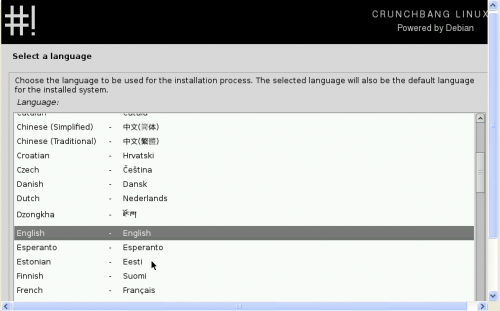
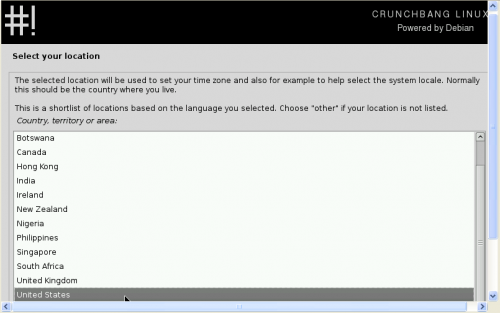
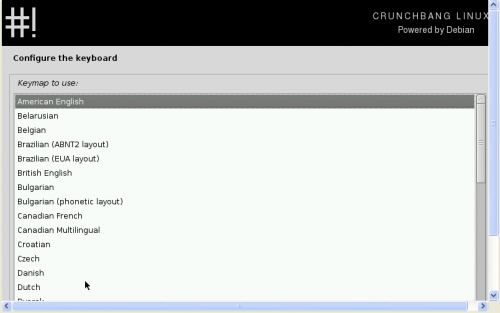
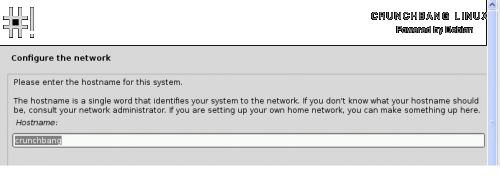


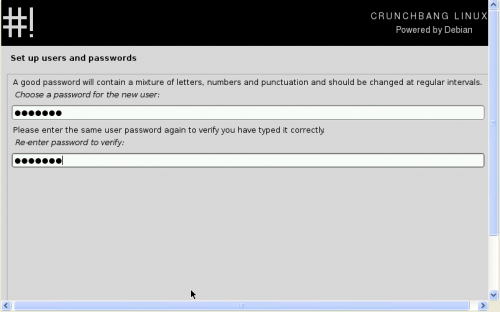

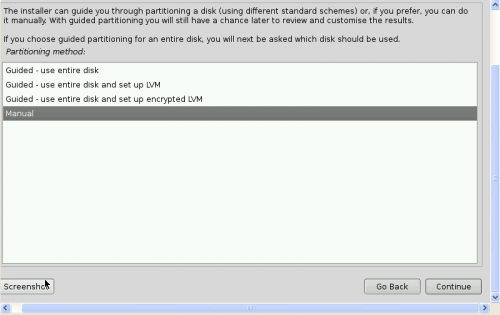



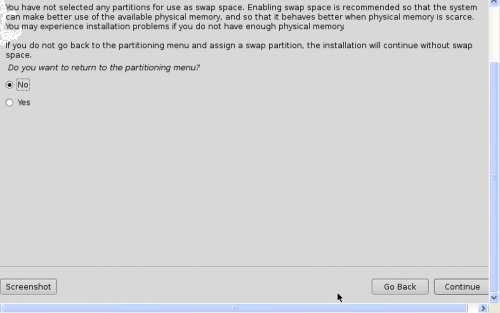

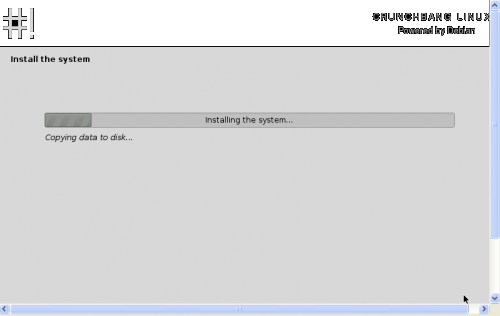

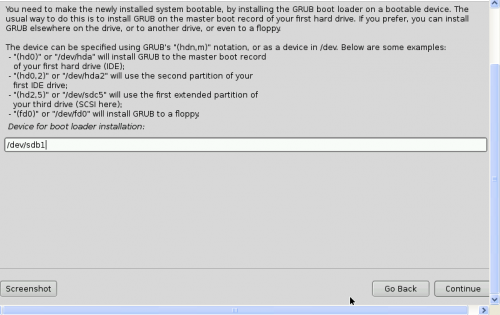
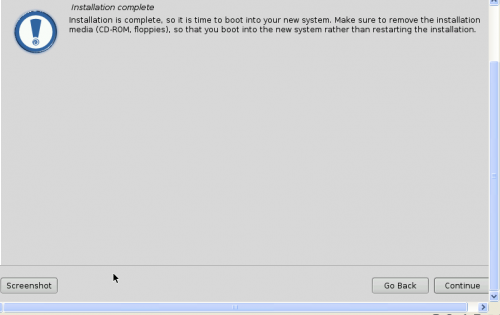
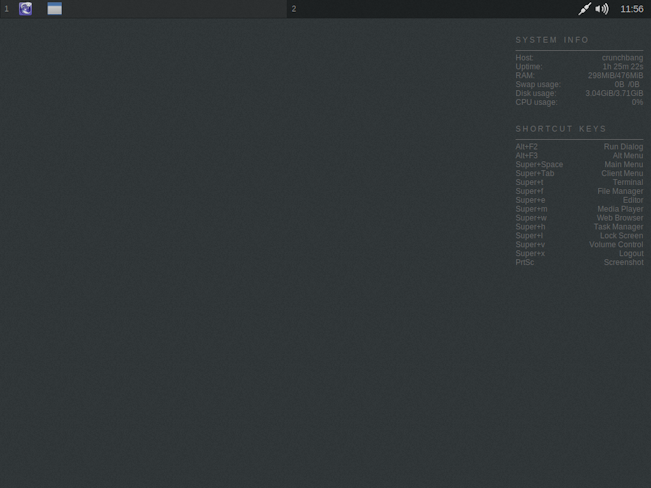
Saya akan mencoba hal yang sama dengan Linux Mint Debian Edition.
Sebaliknya, José! Untuk itulah kami.
Saya senang ini berhasil untuk Anda. Kami menguji tutorial sebelum menerbitkannya. 🙂
Sebuah pelukan! Paul.
Pada 13 Mei 2013 20:58, Disqus menulis:
Bagaimana saya bisa meletakkan kunci ke usb langsung di mana saya memiliki linux sehingga tidak digunakan atau dimasuki, meminta saya untuk memasukkan kata sandi ketika memulainya dan mereka tidak dapat menjelajahinya, saya tidak tahu apakah saya menjelaskannya sendiri
Jika Anda mengikuti langkah-langkah dalam artikel ini, ia akan meminta kata sandi saat Anda memulai sistem, sama seperti distro Linux lainnya. 🙂
memeluk! Paul.
Saya setengah penggemar instalasi USB. Saya selalu menggunakan Unetbootin atau sejenisnya. Dan itu tidak pernah dipasang dengan cara yang dijelaskan di sini. Jadi saya mengikuti saran saya mendownload Crunchbang 11-20130119 Waldorf, membakarnya ke DVD dan kemudian menginstalnya pada pen drive 16 GB Saya telah mencetak instruksinya, untuk memandu saya. Semua baik-baik saja, hingga langkah 10 di mana segalanya menjadi semakin sengit. Mereka telah banyak berubah, mereka tidak muncul dalam bentuk tekstual. Saya harus berlatih 2 kali sampai saya menemukannya kembali. Nah, saya sudah selesai dan saya sangat terkejut dengan SKRIP PASCA PEMASANGAN. Saya memperbarui semuanya ke paket CrunchBang sendiri dan dengan Debian Wheezy. Saya memperbarui semuanya Di bawah Iceweasel 20 terbaru Di bawah Java dan seluruh suite libre-office Total pembaruan 3 Gb. Saya memiliki sisa 13 gb gratis pada pen-drive, itu benar-benar lalat dan distro yang sangat bagus. Dengan biaya ram hanya 56 Mb.
Saya berasal dari Linux Mint dan menurut saya sekarang saya mengadopsi yang ini yang juga memiliki basis DEBIAN. Terima kasih banyak untuk tuto yang begitu bagus, meskipun telah sedikit berubah, itu berfungsi sepenuhnya.
Saya kira ini juga dimungkinkan dengan USB HD
Dalam hard disk yang dihubungkan dengan usb, ini adalah instalasi normal dan terkini 😀
Kontribusi luar biasa, jadi saya hanya bepergian dengan USB dan saya bisa boot di komputer mana saja, bukan?
Begitu juga…
Halo, kontribusi yang sangat bagus, terima kasih, tetapi saya memiliki bahasa dan keyboard dalam bahasa Inggris, bagaimana saya bisa mengubahnya?
Beberapa tahun yang lalu saya menginstal Linux Mint pada pena 8gb dengan cara ini.
Sempurna.
Crunchbag didasarkan pada Debian, dan isos Debian sangat, sangat sensitif. Sudahkah Anda memverifikasi checksum md5 dari iso yang diunduh?
Jika itu memuat Anda dalam mode Live, luncurkan penginstal grafis dan uji. Jika tidak menginstal seperti ini, periksa md5 dari iso yang diunduh. Jika tidak apa-apa, coba gunakan unetbootin lagi dengan flash drive yang telah diformat untuk melihat apakah unetbootin gagal untuk pertama kalinya.
Saya memiliki masalah dalam instalasi grafis:
Setelah dipasang di memori dengan UNetbootin, dan mengikuti langkah-langkah instalasi grafis / bahasa / keyboard, setelah keyboard terdeteksi, pada langkah «Muat file prakonfigurasi debconf» ... muncul kesalahan: «ada kegagalan untuk mendapatkan file preconfiguration »Dan saya tidak dapat melanjutkan penginstalan.
Jika alih-alih mencoba menginstalnya, saya memulainya dalam mode langsung, ini berfungsi tanpa masalah
🙁
Bagus. Hapus dan selesaikan 😀
Saya sudah mengunduh Crunchbang. Saya akan menginstalnya dalam memori Kingston 8gb. Semoga berhasil untuk saya di Asus eee Netbook. Terima kasih 🙂
Grub error fatal! Di langkah terakhir. Tetapi metode yang dijelaskan di sini telah digunakan untuk menginstal Bodhi 2.3.0-i386 dan berhasil! Saya hanya menempati 2.7Gb yang sudah diinstal dengan semua yang diperlukan untuk pengguna biasa. Saya merekomendasikannya. Salam dan terima kasih untuk semuanya.
Aku bersamamu Esteve. Saya telah mencobanya dengan CrunchBang Waldorf pada flashdisk 8 GB: ketika boot dari flashdisk, GRUB keluar dan tidak ada cara untuk melanjutkan #! ...
Bisakah Anda lebih spesifik? Kesalahan apa yang Anda lihat? Opsi apa yang muncul di grub?
Bersulang! Paul.
Bagus! Demikian juga, saya merekomendasikan untuk TIDAK menggunakan swap dalam kasus ini.
Bersulang! Paul.
Saya telah melakukannya sejak lama untuk netbook yang saya miliki tanpa hard disk. Milik saya jauh lebih sederhana; Saya menginstal distribusi (saya telah mencoba Ubuntu, Debian dan Fedora) dari USB dengan versi langsung ke versi lain yang diartikan sebagai hard disk. Saya telah menggunakan USB 2GB dengan Debian, 4GB dengan Fedora dan Ubuntus baru membutuhkan setidaknya 8GB USB. Selain itu, saya juga menggunakan SLAX untuk tujuan yang sama. Sebenarnya, saya biasanya memiliki beberapa tata letak yang siap jika saya membutuhkannya.
Itulah tepatnya isi artikel itu! 🙂
Meskipun pada kesempatan kali ini kami merekomendasikan penggunaan Crunchbang.
Pelukan erat! Paul.
Itu ide yang sangat bagus, tapi saya tidak tahu apakah bisa bertahan dalam jangka panjang, ini karena siklus baca / tulis, menurut saya ini bisa sangat memperpendek umur flashdisk
Mungkin, tapi berapa harga satu flashdisk hari ini?
Juga, seberapa banyak Anda bisa mengurangi umur simpan? Meski begitu, mereka akan bertahan selama bertahun-tahun dan telah mencapai tujuannya.
Bersulang! Paul
Tapi kesalahan apa yang diberikannya kepada Anda? 😉
Itu terjadi pada saya sama seperti 'Dia berkeringat .. Dalam pena 8Gb yang saya sertakan swap dan / dia melempar kesalahan grub fatal yang sama, itu adalah langkah terakhir. Ini bisa jadi bug. Total yang lebih baik saya pasang ekor di pena saya. Saya mengklarifikasi bahwa saya mencoba dengan berbagai cara dan meninjau md5 tersebut. Semoga seseorang bisa melakukannya. Salam.
Tutornya adalah Pablo, bukan milikku. 😉
Sudahkah Anda mencoba menginstal grub di USB MBR? / dev / sdg, no number ... Bagaimanapun, GRUB dapat diedit setelah diinstal, pada hari saya melakukan beberapa tutorial untuk membuat USB dengan beberapa distro, saya dapat memutar ulang catatan dan mencoba mengingat sesuatu ...
Apa kesalahan fatal itu? Grub hilang? Terkadang disarankan untuk mematikan komputer setelah membuat flashdisk, jangan langsung restart ... ada banyak faktor. 😉
Terima kasih atas minat Anda pada masalah saya 🙂
Md5 baik-baik saja. Jadi saya mencoba menginstalnya dari PC desktop. Flash drive saya tempat saya akan menginstalnya bernama sdg1 (tidak seperti sdb1 biasanya) Semuanya tampak baik-baik saja, tetapi kesulitan pertama adalah saya tidak dapat mencegah memori SWAP dipasang.
Saya melanjutkan, saya tidak menginstal GRUB di komputer, seperti yang Anda tunjukkan dan ketika menamai unit untuk menginstal GRUB saya meletakkan
/ deb / sdg1 (seperti yang dinamai dalam pengenalan disk drive).
Total itu ... kesalahan fatal.
Saya rasa saya akan memiliki drive persisten saya dengan Puppy linux, yang juga memungkinkan penyimpanan pengaturan dan data ke drive usb yang sama
Untuk yang berikutnya saya melakukannya dengan Crunchbang, dan langkah-langkah yang harus diikuti akan persis sama dan saya akan (seharusnya) kurang atau tidak ada masalah.
Saya terlalu "keren" mencoba dengan Linux Mint (Debian Edition). Omong-omong, distribusinya sangat bagus.
Saya katakan di atas, saya akan mencoba lagi ketika saya menemukan waktu dan menang. Terima kasih 🙂
Yah, saya sudah mencobanya, tetapi saya memiliki serangkaian masalah yang membuat saya menyerah, terutama lambatnya flashdisk yang saya miliki untuk hal-hal ini.
Pada akhirnya saya memutuskan untuk menginstal Linux Mint Debian Edition di hard drive laptop. Dalam waktu setengah jam saya sudah bisa mengoperasikannya. Butuh beberapa jam untuk menginstal flashdisk, dan karena saya memiliki masalah dengan instalasi, saya sudah membiarkannya berjalan.
Masalah utama dengan pena adalah kelambanannya, tapi bukan yang membuat saya kesal, tapi itu membantu, karena saya tidak punya empat jam untuk menguji setiap kali. Masalah utamanya adalah saat startup. Jika saya hapus centang bahwa saya tidak menginstal GRUB, pena tidak mulai. Jika saya memeriksanya, dan memilih bahwa GRUB melakukan boot ke hard drive lokal, itu mungkin akan berfungsi di komputer tempat saya menginstalnya, tetapi sudah pasti tidak akan berfungsi di komputer lain. Dan jika saya memeriksa bahwa GRUB diinstal pada pena itu sendiri, ternyata jika saya tidak menghubungkan drive, komputer tidak bisa boot (yang omong-omong, saya melihatnya dan saya ingin mereka memasukkan semuanya tempatnya lagi: p).
Nanti saya akan mencoba lagi, saya menyimpan tautannya dan saya akan membacanya ulang dan melihat bagaimana saya melakukannya, dan dengan unit lain yang lebih cepat.
Salam dan terima kasih 😉
Semuanya dilakukan tanpa masalah sedikitpun, disarankan untuk menjalankan script pasca instalasi lebih awal dan dengan power backup jika arus listrik terputus.
Terima kasih banyak untuk posting ini, ini sangat berharga emas.
Terima kasih pablo! Itu datang kepada saya dari sepuluh, saya mengotori disk keras notebook, jadi saya mencobanya melalui dua pendrives, pada saat itu sedang bekerja permata.
Terima kasih banyak untuk tutorialnya, Anda tidak melewatkan satu detail pun 🙂
meskipun saya ingin tahu mengapa Anda memilih ext3 daripada ext4?
Salud!
Halo, saya pikir itu tidak boleh portabel, karena selama instalasi semuanya dikonfigurasi untuk perangkat keras tempat ia dipasang.
Tutorial yang sangat baik, dan distro yang sangat bagus, saya belum pernah mencobanya sebelumnya tetapi saya menyukainya, sangat bagus untuk komputer yang lambat bahkan dengan windows xp!
Begitu juga…
Pertama, CrunchBang (juga dikenal sebagai #!) Luar biasa, bahkan 'pemanah' mengatakan bahwa jika mereka harus menggunakan Debian mereka akan melakukannya tetapi menggunakan CrunchBang 🙂
Terima kasih banyak untuk tutorialnya, secara grafis sangat bagus untuk kami pemula, terima kasih. Tapi saya tidak beruntung, secara teori saya mendapatkan hak untuk langkah 17-18, ketika saya harus memilih untuk TIDAK menginstal GRUB. Tampaknya tidak mungkin untuk memiliki "boot loader", tidak mungkin untuk menginstal GRUB, yang memverifikasi kemungkinan masalah arsitektur, itulah yang saya setengah pahami. Saya mencoba LILO, alternatif dari GRUB, karena saya dapat kembali ke titik instalasi sebelumnya, tetapi tidak juga, saya tidak memahami detail itu dengan baik atau saya melakukan kesalahan sebelumnya. Pertanyaannya secara teoritis adalah #! pada USB atau HD eksternal ?? Dengan kata lain, apakah pantas untuk dicoba lagi dengan tindakan pencegahan lain yang tidak saya ketahui? Saya harus mengklarifikasi bahwa motherboard saya meskipun tahun 2006 memungkinkan boot dari USB di Boot Menu (saya telah menggunakan #! Di liveUSB tetapi tanpa ketekunan dan CrunchBang meluncurkan normal dari menu boot itu dan saya telah menggunakannya dalam mode liveUSB dengan semua fiturnya)
[Catatan pinggir:
Mencari alternatif untuk situasi yang tidak menguntungkan ini saya menemukan LinuxLive USB Creator (LiLi) yang sangat baik, yang ditawarkan CrunchBang 11 kepada saya dengan ketekunan selama isos #! Waldorf 20120806 atau Waldorf 20120924 tetapi Anda tidak bisa mendapatkan iso sebelumnya baik di situs resmi, atau di Distrowatch atau di mana pun, atau saya tidak tahu di mana mendapatkannya.
LiLi jauh mengungguli UNetbootin dengan percikan mengerikan yang dijalankannya dan iso 0.8 GB menginstalnya pada 2.24 GB, sementara LiLi (atau Penginstal USB Universal) hanya menghargai iso 0.8 GB]
Terima kasih sebelumnya atas bantuannya
Halo, tutorial yang bagus, tapi saya punya pertanyaan, Anda tidak menunjukkan sesuatu seperti bagaimana mengkonfigurasi ruang yang akan digunakan untuk ketekunan, atau apakah itu dikonfigurasi dengan sendirinya? tolong tulis ke email saya jika Anda bisa
salam
Halo! Lihat, ini sebenarnya adalah alternatif dari "ketekunan" tradisional. Di sini yang kami lakukan adalah menginstal distro pada flashdisk (seolah-olah itu adalah hard drive). Dalam hal ini, ruang yang digunakan bergantung pada cara Anda mempartisi flashdisk.
Sebuah pelukan! Paul.
Halo! Sangat bagus posnya !. Saya telah memikirkan ide seperti ini sejak lama, dengan maksud membawa usb daripada laptop (hp 530). Biaya instalasi saya untuk mendapatkan, karena dibiarkan menggantung saat memformat ext4 ke 8Gb tdk usb, yang saya atasi dengan memformat usb dan langkah ini menempati 'kosong' dari 16k ke 4k. Beberapa file atau format aneh akan memiliki. Sekarang saya menulis dari sistem ini di usb. Saya harus mengatakan bahwa seperti yang diharapkan, kadang-kadang agak macet (meskipun memiliki konsumsi ram dan cpu yang cukup rendah), tetapi tergantung pada pekerjaan apa yang dilakukan. Ini bagus untuk apa yang saya inginkan (untuk mengerjakan 'tim saya' tanpa harus membawa mesin saya)
Saya menulis untuk bertanya; Saya telah mencoba untuk memulainya di komputer saudara perempuan saya (sony vaio) dengan harapan akan berhasil, tetapi tidak dapat dimulai dan melakukan sesuatu yang aneh. Saya baru-baru ini membaca di komentar dari beberapa posting / blog lain bahwa itu normal karena tidak berfungsi di komputer lain, karena 'instalasi telah dilakukan' untuk satu komputer tertentu. Tetapi saya juga membaca di kesempatan lain bahwa jika Anda menyambungkan hard drive dengan linux diinstal di komputer lain, itu bekerja dengan benar hampir selalu. Bisakah seseorang memberi tahu saya sesuatu tentang kontradiksi ini? Dan omong-omong, setelah saya terpikat untuk mempelajari cara kerja semua ini, apakah Anda mengetahui tautan untuk mencari tahu tentang cara kerja Linux dengan perangkat keras?
Kebetulan saya agak takut dengan kemungkinan 'membakar' komputer karena membuatnya bekerja seolah-olah ada perangkat keras lain.
Mohon maaf atas panjangnya komentar dan terima kasih banyak atas pekerjaan yang telah dilakukan di sini!
Halo! Begini, saya bisa menggunakan flashdisk yang sama pada mesin yang berbeda tanpa masalah. Ini harus berhasil. Sekarang, seperti biasa, terkadang distro tertentu tidak bisa boot atau bermasalah dengan mesin tertentu. Mungkin itu yang salah denganmu.
Saya bersikeras, saya pikir ini harus berfungsi dengan baik di mesin apa pun.
Jika ingin "membakar" perangkat keras, jangan khawatir. Anda tidak akan membakar apapun. Hanya ada satu hal yang perlu Anda ketahui: ketika menjalankan Linux dari flashdisk jelas umur kegunaan flashdisk tersebut akan lebih sedikit, karena banyaknya jumlah akses yang akan diekspos (seolah-olah itu adalah hard disk). Itu tidak ada hubungannya dengan Linux, tetapi seperti yang saya katakan, dengan fakta bahwa Anda menggunakan flashdisk sebagai hard drive (tempat sistem operasi Anda disimpan).
Sebuah pelukan! Paul.
Lucu sekali, hari ini saya mengujinya di laptop baru dan tidak melampaui gambar awal "vaio, tekan F2 untuk penyiapan". Namun, di tambang itu dimulai dengan baik. Saya akan terus bermain-main untuk melihat.
Terima kasih atas tanggapan yang cepat!
halo, maaf saya masih pengguna winbug tapi saya membuat live usb saya dengan kali linux tapi saya ingin membuatnya gigih untuk dibawa kemana-mana tetapi tanpa merusak windows 8 pc rumah saya karena itu bukan milik saya, baik saya mau untuk mengetahui apakah mungkin dengan kali linux tanpa merusak winbug. Terima kasih.
Halo semuanya, saya menulis dari Mint 17 yang diinstal pada flashdisk seolah-olah itu adalah disk yang kaku, saya ingin berbagi dengan Anda beberapa hal yang telah saya pelajari tentang distro yang berbeda, meskipun saya tidak menggunakan Linux setiap hari, saya mengikutinya evolusi selama lebih dari satu dekade dan saya telah mencoba ratusan distro yang masih saya sediakan dalam CD dan DVD. Pertama: Secara teoritis, jika Anda menginstal sebuah distro pada sebuah flashdisk seolah-olah itu adalah sebuah hard disk, ia seharusnya dapat bekerja di komputer manapun, selama ia tidak memiliki masalah yang diketahui dengan perangkat kerasnya atau itu, di beberapa distro, dalam instalasi proses itu menanyakan kami apakah Kami ingin menghilangkan dukungan perangkat keras yang tidak terpakai, yaitu membuang driver perangkat keras yang tidak digunakan pada komputer yang Anda gunakan untuk menginstal (saya telah melihat ini banyak di distro berbasis Red Hat). Kedua: Grub ... yah, saya bukan ahli tetapi pengalaman memberi tahu saya bahwa jika tidak ada bootloader, sangat sulit untuk boot dari pena, terutama saya selalu menginstalnya di MBR pena tempat saya menginstal dan Saya tidak pernah mengalami masalah, saya telah melakukannya dengan Linux Mint dan dengan Mandriva dan Mageia dengan cara ini tanpa ketidaknyamanan. Ketiga: Jika mereka memformat dalam Ext, mereka akan memiliki sistem yang tidak mengizinkan file mereka dilihat dari Windows, jika mereka melakukannya di Fat atau Fat32 mereka akan dapat menghapus atau menambahkan file dari komputer mana pun yang menghubungkannya, hati-hati karena Windows menulis dengan izin Root atau Administrator dan ketika mereka memulai sistem yang diinstal pada Pena, kemungkinan mereka tidak akan dapat mengakses file yang disalin dengan izin pengguna, ini tidak sulit untuk dipecahkan, itu sudah terjadi pada saya dengan melewatkan file melalui jaringan dari Windows ke Linux ... Akhirnya menurut saya yang paling penting adalah sangat berhati-hati dengan Grub karena mereka dapat meninggalkan komputer tanpa dapat memuat sistem tanpa flashdisk di tempatnya, tidak semua distro atau versi Grub dan konfigurasinya sama, jadi jika Anda suka bermain dengan Linux seperti saya, cobalah melakukannya dalam tim yang dapat kehilangan sedikit waktu untuk menjalankannya kembali atau yang tidak terlalu tertarik untuk meninggalkannya keluar dari layanan selama beberapa hari ... Saya memberi Anda ide untuk tidak menjalankan risiko ini Mereka yang menggunakan PC desktop akan membuka kabinetnya dan mencabut semua kekakuannya lalu bereksperimen dengan tenang.
Terima kasih banyak telah membagikan pengalaman Anda. Salam.
Setelah saya menginstal distribusi linux ini pada perangkat penyimpanan massal (USB) saya, akankah sistem melakukan booting seolah-olah telah diinstal atau haruskah saya memulainya dari menu boot sebagai sistem live "Live"?
halo posting yang sangat bagus .. Saya punya pertanyaan apakah mungkin untuk menjalankan liveCD tetapi menyimpan konfigurasi pengguna dan lainnya di flashdisk. Karena saya mengalami masalah saat menginstal semua yang ada di flashdisk, seluruh sistem terlalu lambat baik FAT32 atau ext4 .. Salam
dalam kasus saya, saya ingin menginstal OS dasar seperti yang saya lakukan…. Saya menginstal distro lain dengan program seperti penginstal universal tetapi tidak berfungsi untuk saya.
Saya sangat menghargai pos Anda karena memungkinkan saya membaca pengalaman tentang sesuatu yang pernah saya lakukan, tetapi itu membuat saya takut. Ini sangat menarik dan sangat berguna sehingga tentunya jika seorang pengembang membuat distribusi Linux dengan fitur asli dan bermanfaat seperti instalasi yang mudah dan persisten pada USB, itu akan menjadi sangat populer.
Faktanya, Unetbootin memiliki kemungkinan itu, yang hanya saya uji di distribusi berbasis Ubuntu.
Kontribusi luar biasa saudara. Ini bekerja dengan sempurna
Anda menyelesaikan pembakaran DVD, partisi hard disk, atau membuat menu Dual Boot.
"LiveUSB dari VirtualBox Saya hanya perlu menghapus format FAT32 dan meletakkan NFTS di atasnya", tetapi itu masih banyak membantu saya.
Terima kasih salam dari Meksiko, Durango, Dgo.
Sesuatu yang LEBIH MUDAH: gunakan pencipta YUMI, pilih lubuntu, kemudian di jalur mencari iso pilih distro apa saja dan itu sudah memungkinkan kita untuk menggunakan ketekunan.Semoga berhasil dan Terima kasih.
Halo selamat sore. Saya mencoba menginstal crunchbag pada pen drive 8gb. Ini memberi saya kesalahan pada langkah 16, ketika saya ingin mempartisi pena dan pergi untuk menginstal. Apa yang dikatakannya adalah ini: 'Terjadi kegagalan saat membuat sistem file. Pembuatan filesystem ext4 pada partisi SCSI1 # 7 (0,0,0) (sdb) gagal. »
Saya telah mencoba membuat partisi dengan ekstensi ext3 dan ext4, tetapi kedua cara itu terus memberi saya kesalahan. Apa yang saya bisa lakukan?? Terima kasih banyak!
Saya menginstal Linux Mint 17.1 dari USB yang dibuat dengan Unetbootin; Tidak ada masalah besar, tetapi setelah instalasi, jika saya mencabut USB dan mengkonfigurasi untuk boot dari HD, ia tidak bisa boot, layar tetap hitam tanpa pesan apa pun, apa yang harus saya lakukan?
Yang benar adalah aku tidak tahu harus berkata apa padamu ... ...
Sangat aneh apa yang terjadi pada Anda ... Mungkinkah Anda tidak memilih partisi dengan baik untuk menginstal sistem (dan alih-alih memilih flashdisk, apakah Anda memilih hard disk?
Memeluk! Paul.
Memang, yang saya inginkan adalah menginstalnya di HD, juga terlihat bahwa saya mengeluarkan memori USB pada saat yang tepat, karena boot dari HD tanpa masalah dan berfungsi dengan baik, terima kasih. Demikian juga, untuk menginstal mint di komputer lain dari USB, saya tidak melihat dengan jelas bagaimana (tepatnya kapan) memori USB harus dilepas, tidak memintanya selama instalasi, atau setidaknya tidak menunjukkannya kepada saya, bagaimana caranya apakah itu? Saya menjadi sangat ketinggalan zaman (linux terakhir saya adalah Slackware 8)
Luar biasa !!
Saya mengujinya dengan Xubuntu 14.04 dan berfungsi dengan baik.
Terima kasih.
Tutorialnya sangat jelas ... terima kasih banyak! Hari ini saya mencobanya !!!
Hai. Sangat menarik.
Saya akan membuktikannya. Saya ingin menanyakan sesuatu sebelumnya: mengenai rekomendasi yang dibuat Eduardo pada tanggal 11, 14 Juni tentang kenyamanan melepas yang kaku untuk menghindari ketidaknyamanan yang pada akhirnya mesin tidak akan mulai jika pena tidak terhubung, apakah mungkin untuk memutuskan sambungan kaku dari BIOS sampai instalasi selesai untuk berjaga-jaga dan kemudian mengaktifkannya kembali? (Saya memiliki notebook dan saya tidak tahu cara melepas hard drive secara fisik) Apakah operasi ini memiliki risiko dengan BIOS?
Salam dan terima kasih.
Halo; Mereka dapat melakukan tutorial di mana dua sistem operasi linux diinstal pada usb flashdisk yang sama meskipun flashdisk tersebut dipartisi dan memiliki beberapa grub untuk dapat mengakses salah satu dari dua sistem operasi linux dan flashdisk tersebut diformat dalam ext4 atau FAT32 untuk memiliki ketekunan.
????
berpikir tentang itu akan lebih bagus !!
catatan tambahan: Saya tidak tahu apakah komentar ini harus dimasukkan ke dalam posting ini atau di bagian pesanan
Terima kasih atas perhatian Anda. 🙂
Hai. Saya sudah mencobanya dan saya tidak mengerti mengapa setelah memilih keyboard mencoba memasang unit cd rom. Jelas Anda tidak dapat menemukannya karena netbook saya tidak memiliki cd rom.
Hal yang sama terjadi pada saya dengan crunchbang, musix, slitaz. Dari sana Anda tidak dapat lagi melanjutkan penginstalan
Apa bisa?
Saya bertanya lagi bagaimana agar tidak mengacaukan boot hard drive.
Salam.
Laurentius
Ide bagus, saya melihat dan tahu bahwa linux dapat mencapai hal seperti itu dengan mudah. Jadi Anda hanya perlu mempraktikkannya, saya akan mengujinya dengan Xubuntu, yang merupakan distro ringan yang sangat saya hargai.
Saya akan menginstal Tails, karena sebagai distro yang tidak dapat diinstal, ia memiliki kemungkinan itu secara default.
Tapi saya lebih suka Xubuntu seribu kali. Saya akan mencobanya karena saya sedang berpikir untuk menyiapkan USB jika suatu saat saya kehabisan internet atau listrik dan saya bermaksud menggunakan komputer umum dan saya tidak lagi harus membatasi diri pada batasan waktu, misalnya batas waktu penggunaan di perpustakaan, karena itu ditandai untuk OS masalahnya selesai, sampai mereka melihat Anda seribu jam di sana dan meminta perhatian Anda xD.
Bagaimanapun, ini memiliki lebih banyak kegunaan.
merci
Halo, tutor yang hebat, tapi saya punya masalah.
Dalam instalasi di usb itu tidak memberi saya kesalahan apa pun, tetapi ketika saya memulai komputer sehingga mulai di usb, dikatakan operasi yang hilang dan mulai windows, Anda dapat membantu saya. Terima kasih
sebuah pertanyaan ... dengan tutorial ini sistem akan dipasang pada flashdisk dan dapat mem-boot-nya seolah-olah itu adalah hard disk tempat saya dapat mengunduh file dan lainnya? dan kedua: distro mana yang direkomendasikan untuk boot dengan cara ini pada flashdisk 128 gb?
Bagus saya datang mencari hal yang sama untuk menginstal OS USB untuk memulainya di pc manapun. Saya memiliki flashdisk 16GB yang dapat dipartisi untuk memiliki partisi untuk OS dan satu lagi untuk file dan menggunakannya sebagai flashdisk biasa.
Awas. Hanya untuk komputer yang menginstalnya. Dan apakah kita tidak bisa melupakan masalah driver. Ini mungkin atau mungkin tidak bekerja pada beberapa. Alternatif ?. Tentu saja, itu linux: Puppy dan sejenisnya (tidak banyak, tetapi mereka mulai di (hampir) komputer mana pun. Dan tentu saja Anda dapat menyimpan semua yang Anda lakukan. Alternatif lain? Nah, distro langsung apa pun + semuanya di internet. Opsi untuk semua orang.
Saya telah membaca posting Anda dengan penuh perhatian dan saya merasa itu menghibur serta ditulis dengan baik. Jangan sampai gagal merawat situs ini dengan baik.
salam
Bagus. Bertahun-tahun yang lalu saya mencari opsi ini, tetapi sayangnya saya akhirnya menginstal Ubuntu grub di laptop tempat saya ingin melakukannya. Agar tidak membuat kesalahan yang sama, saya bertanya pada diri sendiri apakah prosesnya identik dengan Ubuntu 16.04. Saya tidak terlalu ahli dalam linux dan saya akan menghargai setiap detail yang Anda ceritakan. Saya ingin melakukannya dengan USB 16Gb. Terima kasih!
Ini adalah menemukan untuk menemukan seseorang yang benar-benar tahu apa yang mereka bicarakan di Internet. Yang pasti, Anda tahu bagaimana cara menonjolkan blog dan menjadikannya penting. Lebih banyak orang harus membaca ini.
Selamat malam! Saya ingin memberikan jempol yang besar atas informasi berharga yang kami miliki di blog ini. Saya akan segera kembali membacakan Anda dengan situs web ini.
Sangat praktis! Kriteria penghancur. Pertahankan kriteria ini adalah posting yang bagus. Saya harus membaca lebih banyak blog seperti ini.
salam
ada yang tahu perbedaan antara USB persisten dan metode ini?
Saya mengerti bahwa metode ini memperlakukan USB seolah-olah itu adalah HD apa pun, tetapi metode mana yang lebih baik? dan mana yang kurang berbahaya bagi USB?
Info yang sangat bagus.. Saya hanya ingin tahu apakah ini bisa dilakukan.. Terima kasih banyak telah membagikannya